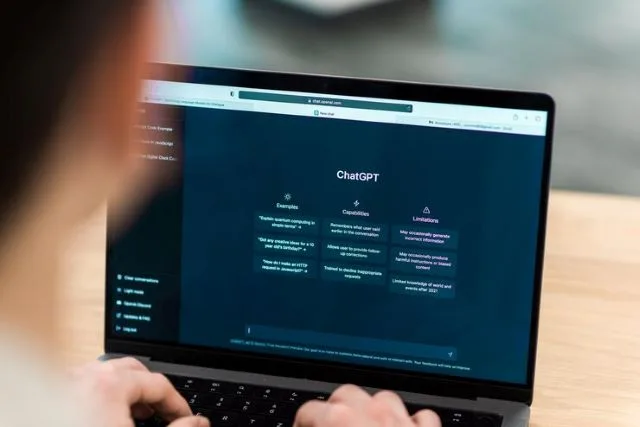Chegou nesse texto porque apagou alguma mensagem e agora está preocupado pensando em como recuperar suas conversas? Pois bem, esse é o conteúdo perfeito para solucionar seu problema.
O uso dos aplicativos de mensagens, como o WhatsApp, é algo recorrente no nosso cotidiano. E, por incrível que possa parecer, precisar recuperar suas conversas é mais comum do que se imagina.
Seja por algum impulso ou equívoco, erro no sistema, troca no celular e outros tantos motivos que você tenha perdido alguma informação importante, confira como recuperar suas conversas.
Com o aplicativo correto é fácil recuperar suas conversas
Provavelmente, você já deve ter ouvido que só é possível recuperar suas conversas se houver uma cópia de segurança.
De fato, essa alternativa é uma das mais práticas para reaver as conversas perdidas. No entanto, nem sempre essa cópia possui a conversa desejada, e essa restauração pode acarretar perda de arquivos.
Além disso, os backups do próprio aplicativo nem sempre são fáceis de serem acessados. Isso pode dificultar a recuperação dos arquivos. Mas não significa que seja impossível!
Por todos esses motivos, o mais indicado é usar um aplicativo específico para recuperar suas conversas: o Wondershare MobileTrans.
O MobileTrans já foi usado por milhões de pessoas em todo mundo que obtiveram sucesso ao restaurar suas conversas.
Dentre as funcionalidades da solução está o backup do celular para o computador, a restauração de backups para os dispositivos e dos dados excluídos do WhatsApp, a transferência de dados entre aparelhos, e restaurar o iTunes para o Android.
Com poucos cliques, de forma fácil, prática e com total segurança o MobileTrans possibilita recuperar suas conversas e transferi-las diretamente para seu aparelho.
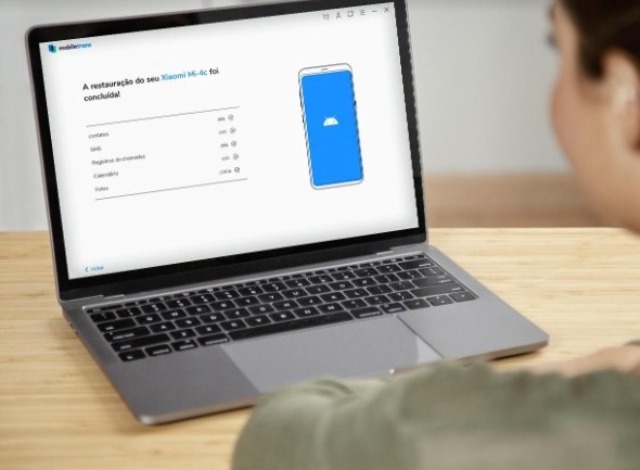
Como recuperar conversas com o Wondershare MobileTrans?
A primeira etapa para recuperar conversas do WhatsApp com o Wondershare MobileTrans é baixar e instalar a solução. Então, siga os passos:
Passo 1 – Conecte o aparelho e inicie o backup de mensagens
Quando o processo de instalação for finalizado, use o cabo original de fábrica para conectar o aparelho ao computador.
Assim que estiver conectado, no MobileTrans selecione a opção “Backup WhatsApp Messages”. Dependendo do tempo, essa opção é válida para quem quer saber como recuperar mensagens do WhatsApp excluídas pelo outro contato.
Um recado para os usuários de Android. Será preciso acessar o WhatsApp no aparelho, ir em configurações e desabilitar a opção e backup em nuvem.
Passo 2 – Finalize o backup e inicie a recuperação das mensagens
A seguir, será preciso instalar o WhatsApp pelo computador e permitir o acesso a todos os arquivos.
Insira o seu número de telefone no WhatsApp e ignore a mensagem que busca ativar o backup do Google Drive.
Passo 3 – Encontre a conversa desejadas e restaure
Depois que o processo de backup for finalizado, no WhatsApp clique em “Restaurar no dispositivo”. E, no MobileTrans, selecione a opção “Restore to Device” para que as conversas já apareçam em seu aparelho.
O software da Wondershare irá apresentar uma lista de backups realizados pela função “Backup WhatsApp messages”. Todas as versões de cópias estarão organizadas com nome do dispositivo, data e tamanho do arquivo.
Basta escolher o arquivo que será restaurado e clicar em “start”. Espere o processo finalizar e pronto, você acabou de recuperar suas conversas com o Wondershare MobileTrans.
Recuperando backups pelo próprio WhatsApp
Com o MobileTrans é muito mais fácil recuperar suas conversas. Mas, também é possível fazer um processo de restauro com o próprio WhatsApp.
Porém, é importante esclarecer que essa função só funciona se a opção de backup do iOS e Android estiver habilitada.
Enquanto os aparelhos da Apple permitem restaurar apenas as cópias do iTunes, as conversas dos aparelhos Android podem ser recuperadas pelo Google Drive ou com armazenamento local.
No iPhone, vá até os ajustes do WhatsApp, conversas e backup de conversas para verificar se o backup automático está ativo. Recuperar suas conversas no iOS só será possível se essa opção estiver acionada.

Confirmada a existência da cópia de segurança, você precisará desinstalar e instalar o WhatsApp. Então, faça o login com seu número de telefone e clique em avançar para que seja restaurado o arquivo disponível no iCloud.
No Android, não é possível restaurar automaticamente uma cópia no Google Drive. Será preciso acessar as configurações do aparelho, depois “aplicativos”. Ao encontrar o WhatsApp clique em armazenamento, “limpar dados” e confirme a opção.
Quando o processo for finalizado, acesse o WhatsApp, insira seu número de telefone e restaure o backup.
Outra maneira é restaurar com um arquivo local. Para isso, primeiro desative e limpe as cópias disponíveis no Google Drive. Então, pesquise por WhatsApp no seu celular e clique em “Databases”. Localize o backup desejado e renomeie o arquivo para “msgstore.gb.crypt15”.
A última etapa é excluir e reinstalar o WhatsApp, logar com seu número e restaurar o backup encontrado.
Sem sofrer com conversas apagadas
Quem quer usar um smartphone de maneira saudável sem preocupações em perder arquivos importantes, deve exportar as conversas. Ou seja, ter uma cópia de segurança em outros dispositivos.
Use o Wondershare MobileTrans para fazer backups periódicos para o seu computador. Assim, caso precise trocar de aparelhos, ou aconteça algum problema de acesso, será cômodo passar todas as conversas e arquivos para um novo aparelho.
E se precisar recuperar suas conversas, será muito mais fácil com as diversas versões de cópias que foram feitas com o software do Wondershare.
Interaja com o WhatsApp ou faça negócios com o WhatsApp Business, e tenha total tranquilidade de poder recuperar suas conversas com o MobileTrans.
Siga o Acorda Cidade no Google Notícias e receba os principais destaques do dia. Participe também dos nossos grupos no WhatsApp e Telegram